
Skift oversigten på et FaceTime-opkald på Mac
Når et FaceTime-videoopkald er i gang, kan du ændre, hvordan opkaldet vises, tage et Live Photo eller tilføje flere personer til et FaceTime-gruppeopkald.
Bemærk: FaceTime-gruppe findes i macOS Mojave 10.14.3 – supplerende opdatering – og nyere versioner, iOS 12.1.4 og nyere versioner eller iPadOS. Denne funktion er måske ikke tilgængelig i alle lande eller områder. Se Apple-supportartiklen Om sikkerhedsindholdet i macOS Mojave 10.14.3 – supplerende opdatering.
I et en til en-opkald
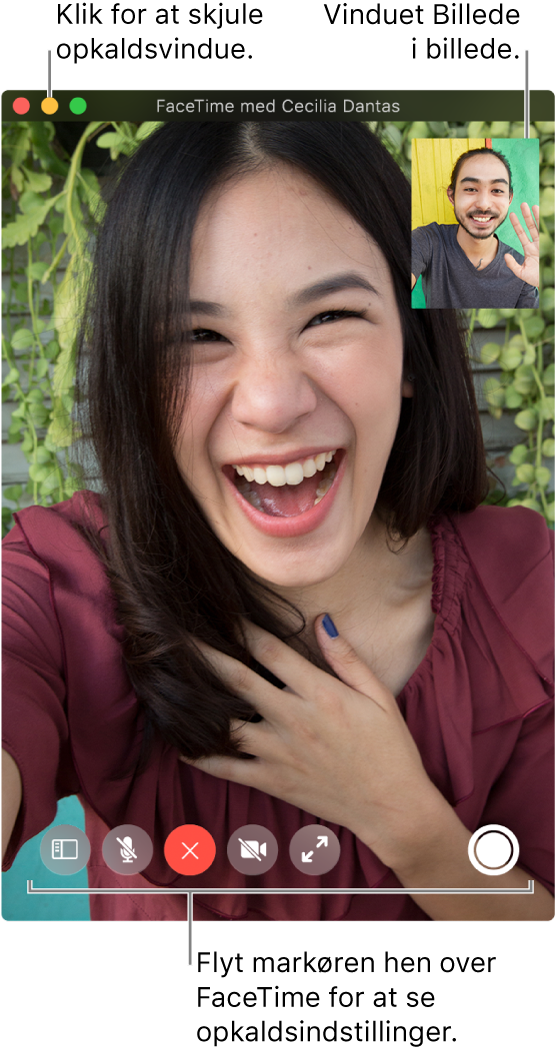
I FaceTime ![]() på Mac skal du gøre et af følgende under et opkald:
på Mac skal du gøre et af følgende under et opkald:
Se et videoopkald på fuld skærm: Klik på den grønne knap
 i det øverste venstre hjørne af FaceTime-vinduet, eller tryk på ctrl-Kommando-F. Du vender tilbage til vinduets standardstørrelse ved at trykke på esc-tasten (Escape) (eller bruge Touch Bar).
i det øverste venstre hjørne af FaceTime-vinduet, eller tryk på ctrl-Kommando-F. Du vender tilbage til vinduets standardstørrelse ved at trykke på esc-tasten (Escape) (eller bruge Touch Bar).Se et videoopkald på en delt skærm: Hold den grønne knap
 i øverste venstre hjørne af FaceTime-vinduet nede, og vælg derefter “Vis vindue til venstre på skærmen” eller “Vis vindue til højre på skærmen”. Du vender tilbage til vinduets standardstørrelse ved at trykke på esc-tasten (Escape) (eller bruge Touch Bar). Se Brug programmer i Split View på Mac.
i øverste venstre hjørne af FaceTime-vinduet nede, og vælg derefter “Vis vindue til venstre på skærmen” eller “Vis vindue til højre på skærmen”. Du vender tilbage til vinduets standardstørrelse ved at trykke på esc-tasten (Escape) (eller bruge Touch Bar). Se Brug programmer i Split View på Mac.Flyt billede i billede-vinduet: Træk det lille vindue til et af hjørnerne i det større vindue.
Skift retningen: Flyt markøren over billede i billede-vinduet, og klik derefter på
 eller
eller  , eller roter to fingre på pegefeltet. Retningen ændres også for den anden person.
, eller roter to fingre på pegefeltet. Retningen ændres også for den anden person.Skjul vinduet med videoopkaldet midlertidigt: Klik på den gule minimeringsknap
 øverst i FaceTime-vinduet. (Hvis du bruger fuld skærm, skal du først lukke fuldskærmsoversigten ved at trykke på esc.) Lyddelen af opkaldet fortsætter, mens vinduet er minimeret. Hvis du vil se videoen igen, skal du klikke på symbolet for FaceTime i Dock.
øverst i FaceTime-vinduet. (Hvis du bruger fuld skærm, skal du først lukke fuldskærmsoversigten ved at trykke på esc.) Lyddelen af opkaldet fortsætter, mens vinduet er minimeret. Hvis du vil se videoen igen, skal du klikke på symbolet for FaceTime i Dock.
I et gruppeopkald
I FaceTime ![]() på Mac skal du gøre et af følgende under et gruppeopkald:
på Mac skal du gøre et af følgende under et gruppeopkald:
Skift til et samtaleopkald: Klik på knappen Slå video fra
 . Du tænder kameraet igen ved at klikke på knappen igen.
. Du tænder kameraet igen ved at klikke på knappen igen.Se et videoopkald på fuld skærm: Klik på knappen Fuld skærm
 . Du slutter fuld skærm ved at trykke på esc-tasten (Escape) (eller vha. Touch Bar).
. Du slutter fuld skærm ved at trykke på esc-tasten (Escape) (eller vha. Touch Bar).Flyt billede i billede-vinduet: Træk et af de små vinduer til et hvilket som helst område i det store vindue.
Under gruppeopkaldet ændres vinduernes størrelse automatisk, afhængigt af hvem der taler.
Hvis du vil forhindre, at feltet med den person, der taler, bliver større, skal du fravælge denne mulighed under indstillingerne til FaceTime. Vælg FaceTime > Indstillinger, klik på Indstillinger, og fravælg derefter Taler under Automatisk fremhævelse.
Ved alle videoopkald kan du gøre følgende:
Føj flere personer til opkaldet. Se Foretag et FaceTime-gruppeopkald.
Tag et Live Photo for at fange et øjeblik fra opkaldet.
Behold videoopkaldsvinduet foran alle andre programmer – bare vælg Video > Altid øverst. Opkaldsvinduet svæver oven over alt andet, så du altid kan se det, ligegyldigt hvad du laver.